Tạo layer mới trong MapInfo là một bước quan trọng trong việc quản lý và tổ chức dữ liệu địa lý, đặc biệt trong lĩnh vực trắc địa và bản đồ. Việc tạo layer giúp bạn phân nhóm dữ liệu theo từng mục đích sử dụng, kết hợp máy định vị 2 tần số RTK đảm bảo tăng tính trực quan và dễ dàng xử lý bản đồ. Việt Thanh Group sẽ hướng dẫn chi tiết cách tạo layer mới trong MapInfo và chia sẻ các mẹo tối ưu để bạn làm việc hiệu quả hơn.
>>> Xem thêm: Các dịch vụ cho thuê thiết bị đo đạc uy tín tại Việt Thanh Group.
Tại sao cần tạo layer mới trong MapInfo?
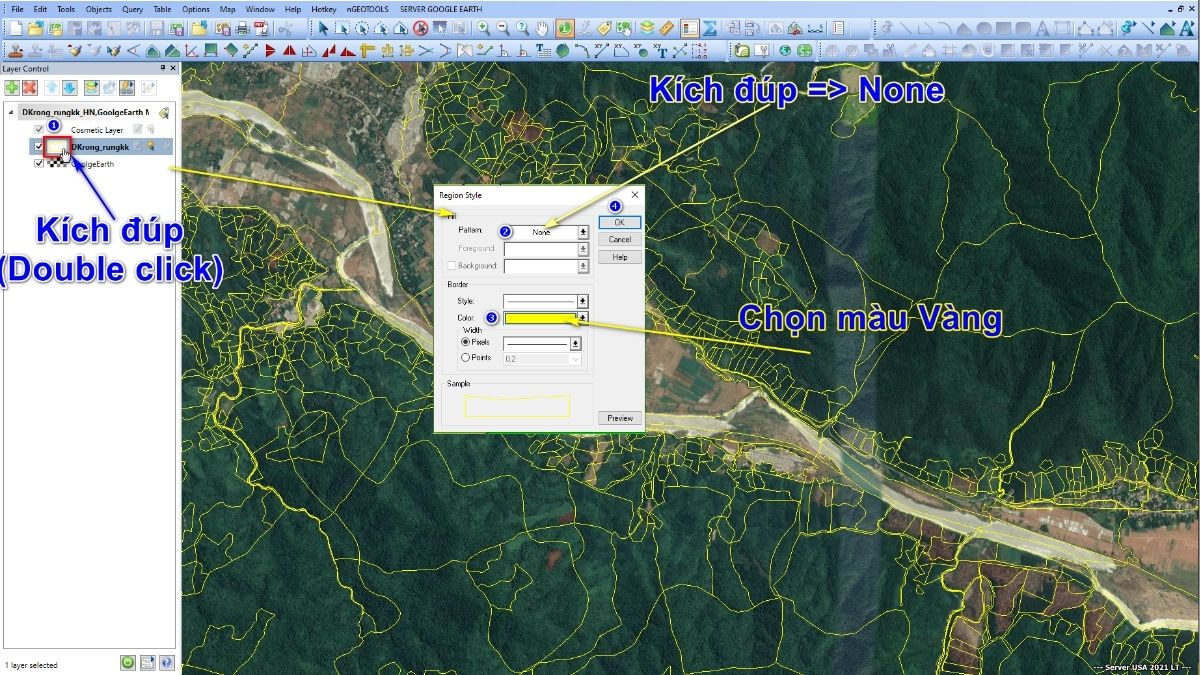
Tạo layer mới không chỉ là thao tác cơ bản mà còn mang lại nhiều lợi ích thiết thực:
- Quản lý dữ liệu hiệu quả: Giúp chia nhỏ dữ liệu thành các nhóm logic, dễ dàng quản lý và truy xuất thông tin.
- Tăng khả năng trình bày bản đồ: Dễ dàng bật/tắt hoặc tùy chỉnh hiển thị các thông tin cần thiết trên bản đồ.
- Dễ dàng chỉnh sửa và phân tích: Phân lớp dữ liệu giúp tối ưu hóa công việc phân tích và chỉnh sửa các đối tượng riêng lẻ.
- Việc tạo các layer phù hợp trong MapInfo còn hỗ trợ trực tiếp trong công tác đo đạc, quy hoạch, và phân tích địa lý khi kết hợp với các thiết bị đo đạc hiện đại như Máy GNSS RTK Hi-Target iRTK 5.
>>> Tham khảo thêm: Các dịch vụ cho thuê thiết bị đo đạc với các chính sách hiệu quả nhất.
Các bước tạo layer mới trong MapInfo chi tiết
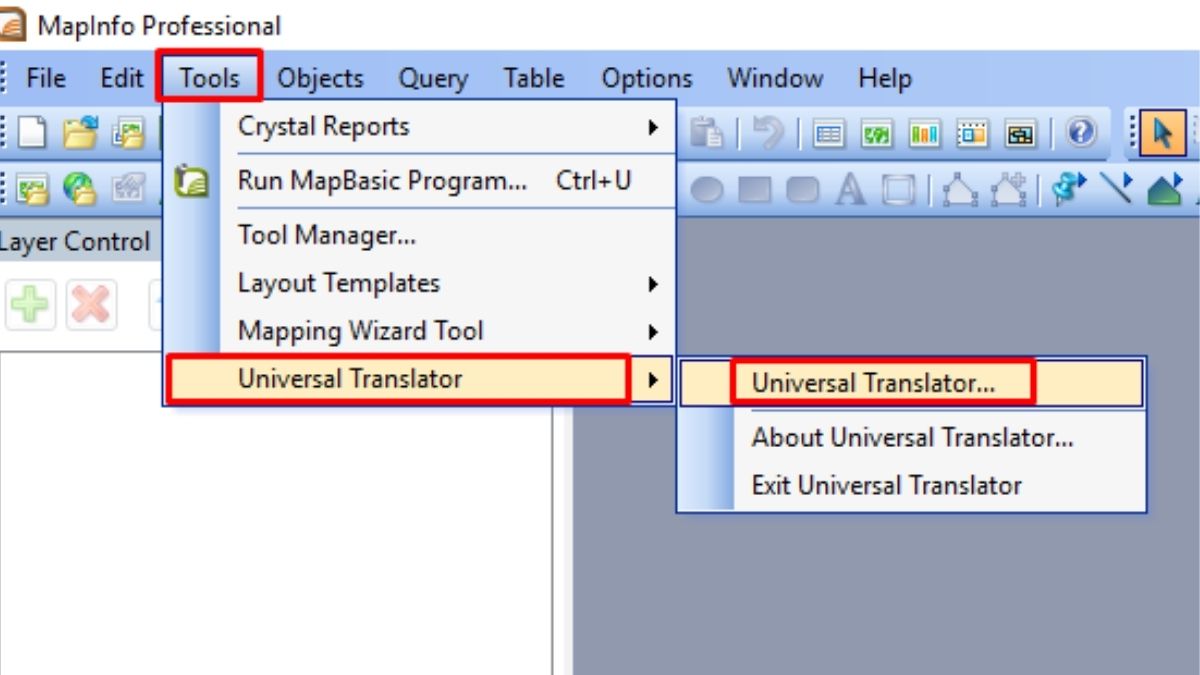
Mở phần mềm MapInfo và kiểm tra dữ liệu
Trước khi tiến hành tạo layer mới trong MapInfo, bạn cần đảm bảo đã mở file bản đồ hiện tại. File này có thể là định dạng .TAB, .MIF hoặc các định dạng tương thích khác. Kiểm tra rằng dữ liệu bản đồ của bạn đầy đủ và sẵn sàng để thao tác.
Bước 1: Mở phần mềm MapInfo trên máy tính và đợi giao diện phần mềm khởi động hoàn toàn.
Bước 2: Vào menu File > Open, sau đó chọn file bản đồ mà bạn muốn làm việc từ thư mục. Nếu không có file, bạn cũng có thể tạo một file mới để thực hành.
Tạo layer mới trong MapInfo
Tạo layer mới là bước nền tảng để quản lý dữ liệu hiệu quả và phân loại thông tin. Layer mới giúp bạn làm việc tách biệt từng nhóm dữ liệu mà không ảnh hưởng đến các thành phần khác trên bản đồ.
Bước 1: Đi đến Table > New Table từ thanh menu.
Bước 2: Trong cửa sổ New Table, điền đầy đủ các thông tin yêu cầu:
- Table Name: Đặt tên layer phù hợp với nội dung dữ liệu (ví dụ: Đường giao thông, Ranh giới hành chính, Điểm khảo sát).
- File Format: Chọn định dạng file, thông thường bạn nên chọn .TAB vì đây là định dạng phổ biến và dễ dàng quản lý trong MapInfo.
Bước 3: Dữ liệu bạn đưa vào layer có thể thuộc nhiều loại khác nhau, vì vậy cần chọn kiểu phù hợp:
- Point: Nếu dữ liệu trong layer bao gồm các điểm tọa độ như vị trí trạm đo, cột mốc.
- Line: Sử dụng khi bạn muốn vẽ các đường, ví dụ như đường giao thông, đường dẫn nước.
- Polygon: Áp dụng cho các vùng hoặc ranh giới cụ thể, như địa giới hành chính, khu vực bảo tồn.
Bước 4: Sau khi hoàn thành cài đặt, nhấn Create để tạo layer. Lúc này, layer mới sẽ xuất hiện trong danh sách Layer Control.
Thêm dữ liệu vào layer mới
Sau khi tạo layer, bạn cần thêm dữ liệu để hiển thị trên bản đồ. Có hai cách phổ biến để nhập dữ liệu:
Thêm thủ công
Bạn có thể vẽ trực tiếp các điểm, đường, hoặc vùng trên layer bằng các công cụ có sẵn:
- Dùng công cụ Drawing Tool từ thanh công cụ.
- Nhấp vào vị trí cần vẽ và nhập dữ liệu cụ thể.
Nhập dữ liệu từ file
Nếu bạn đã có dữ liệu từ trước, hãy nhập dữ liệu vào layer mới:
- Vào Table > Import, sau đó chọn file dữ liệu (định dạng CSV, Excel, hoặc .TAB).
- Làm theo hướng dẫn để hoàn tất quá trình nhập.
Đảm bảo dữ liệu hiển thị trên bản đồ
Khi dữ liệu đã được thêm vào layer, kiểm tra trong Layer Control và đảm bảo layer của bạn được đánh dấu là Visible. Bạn có thể tùy chỉnh cách hiển thị (màu sắc, kiểu đường, biểu tượng) để phù hợp với yêu cầu.
Hiển thị và quản lý layer
Layer Control là trung tâm để bạn quản lý và sắp xếp các layer trong MapInfo. Tại đây, bạn có thể tùy chỉnh cách hiển thị, thứ tự, và khóa layer để tránh chỉnh sửa nhầm.
Tùy chỉnh hiển thị layer
Bạn có thể thay đổi cách layer xuất hiện trên bản đồ để tăng tính trực quan:
- Vào Layer Control, chọn layer cần chỉnh sửa.
- Nhấn Properties và tùy chỉnh màu sắc, độ dày đường, hoặc kiểu hiển thị.
Sắp xếp thứ tự layer
Thứ tự layer quyết định cách các lớp dữ liệu chồng lên nhau trên bản đồ:
- Mở Layer Control.
- Dùng mũi tên lên/xuống để thay đổi vị trí layer trong danh sách.
Khóa và bảo vệ layer
Để tránh việc chỉnh sửa nhầm vào dữ liệu trong layer:
- Trong Layer Control, tích vào ô Lock để bảo vệ layer khỏi các thay đổi.
Lưu và chia sẻ layer
Lưu layer dưới dạng file độc lập
Để sử dụng layer trong các dự án khác hoặc chia sẻ với đồng nghiệp:
- Vào File > Save Copy As, sau đó chọn định dạng file như .TAB hoặc .MIF.
Xuất bản đồ hoàn chỉnh
Khi đã hoàn thành việc chỉnh sửa layer và bản đồ:
- Xuất bản đồ dưới dạng hình ảnh: Vào File > Export > Export Map to Image. Chọn định dạng ảnh (JPEG, PNG) và lưu.
- In bản đồ kèm layer: Chọn File > Print > Save as PDF để xuất bản đồ kèm các layer hiển thị.
>>> Xem thêm: Hướng dẫn cách tìm font CAD bị thiếu và mẹo khắc phục hiệu quả
Những lưu ý khi tạo layer mới trong MapInfo
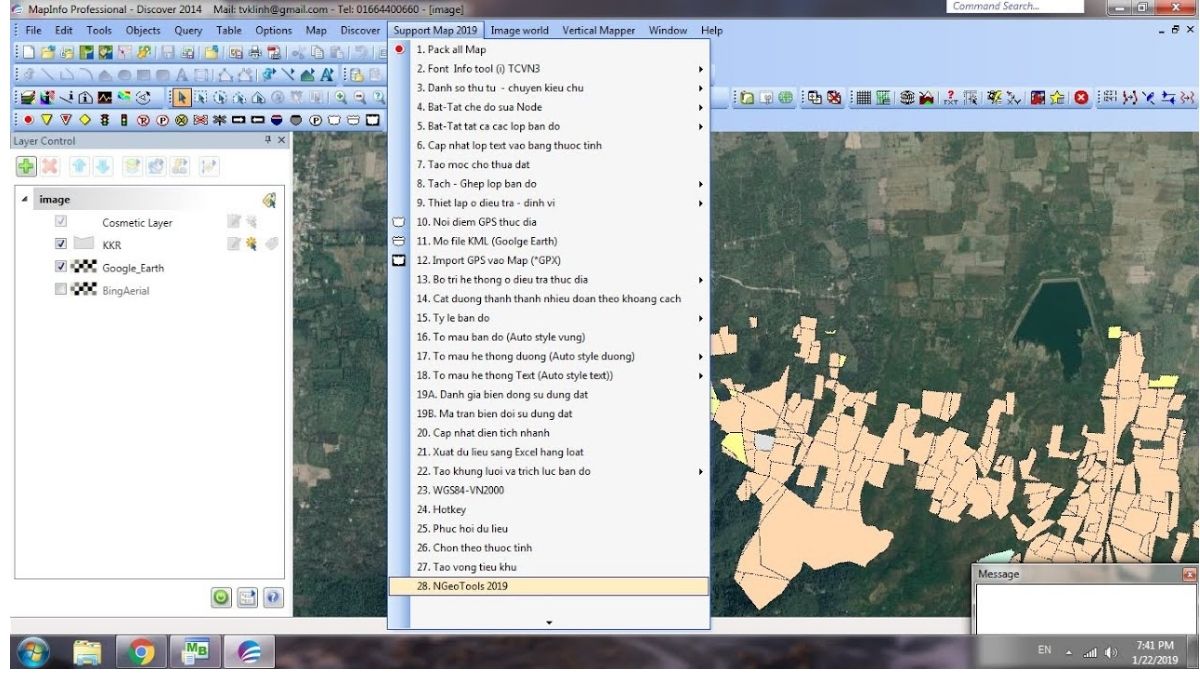
Chọn đúng kiểu dữ liệu
Khi tạo layer mới trong MapInfo, việc xác định đúng kiểu dữ liệu là bước cực kỳ quan trọng để đảm bảo quá trình làm việc diễn ra thuận lợi và chính xác. Ba kiểu dữ liệu chính thường được sử dụng trong MapInfo bao gồm: Point (Điểm), Line (Đường) và Polygon (Vùng).
Mỗi kiểu dữ liệu phục vụ cho một mục đích riêng, và việc chọn sai kiểu dữ liệu có thể dẫn đến những khó khăn không mong muốn trong quá trình chỉnh sửa sau này.
Sử dụng công cụ đo đạc hiện đại
Để đảm bảo dữ liệu nhập vào layer có độ chính xác cao, bạn nên sử dụng các thiết bị đo đạc như Máy GNSS RTK Satlab. Thiết bị này cung cấp dữ liệu tọa độ chính xác, giúp tăng hiệu quả công việc và giảm thiểu sai sót.
Sao lưu dữ liệu thường xuyên
Khi làm việc với các dự án lớn hoặc dữ liệu phức tạp, việc sao lưu dữ liệu thường xuyên là một bước quan trọng để bảo vệ công sức và tránh mất mát dữ liệu do lỗi phần mềm, phần cứng hoặc các yếu tố khách quan khác. Đây cũng là một thói quen cần thiết để đảm bảo rằng bạn luôn có bản sao dự phòng khi cần.
>>> Xem thêm: Các lỗi thường gặp trong MapInfo và cách khắc phục chi tiết
Việc tạo layer mới trong MapInfo là một thao tác không thể thiếu trong quá trình làm việc với bản đồ và dữ liệu địa lý. Layer không chỉ giúp quản lý dữ liệu tốt hơn mà còn hỗ trợ trực quan hóa bản đồ hiệu quả hơn. Hy vọng qua bài viết này, bạn đã nắm vững cách tạo layer mới, tùy chỉnh và quản lý chúng một cách chuyên nghiệp. Đừng quên sử dụng các thiết bị đo đạc hiện đại để đảm bảo độ chính xác cao cho dữ liệu của mình!


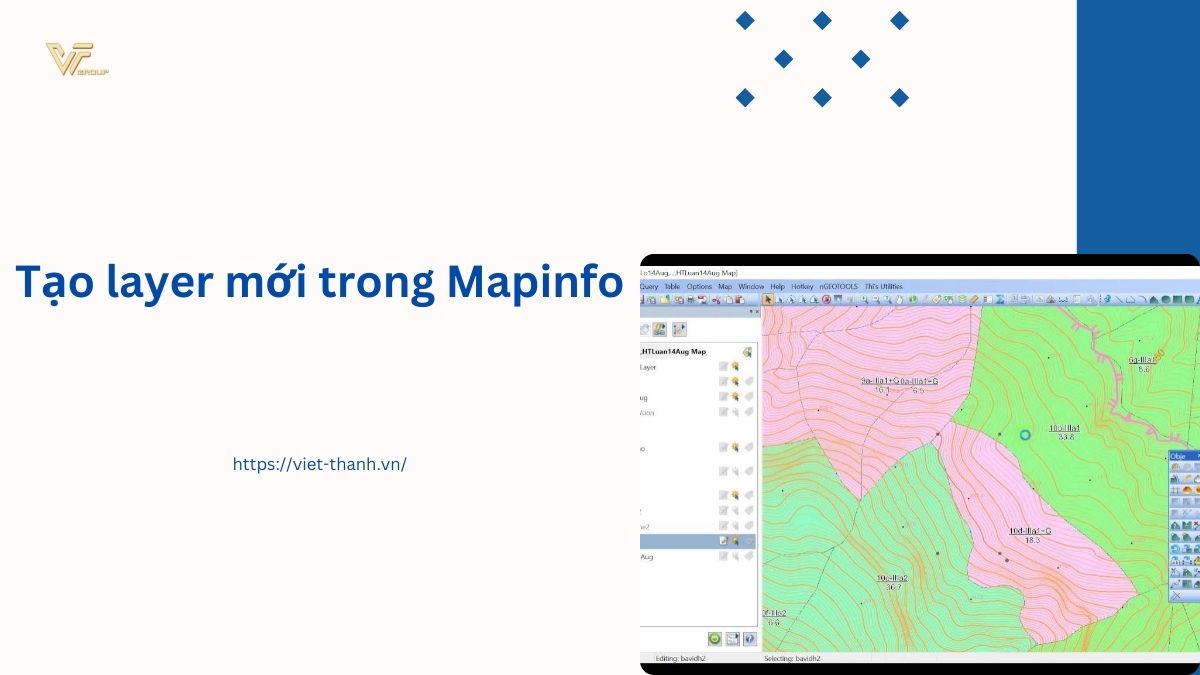

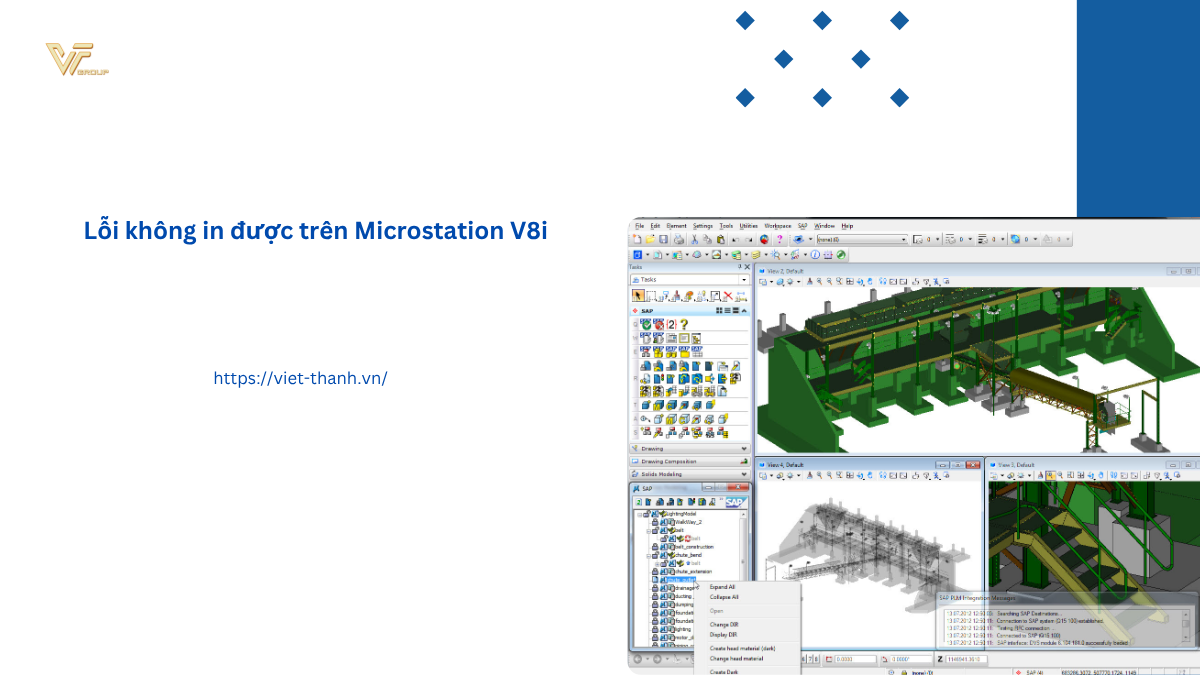
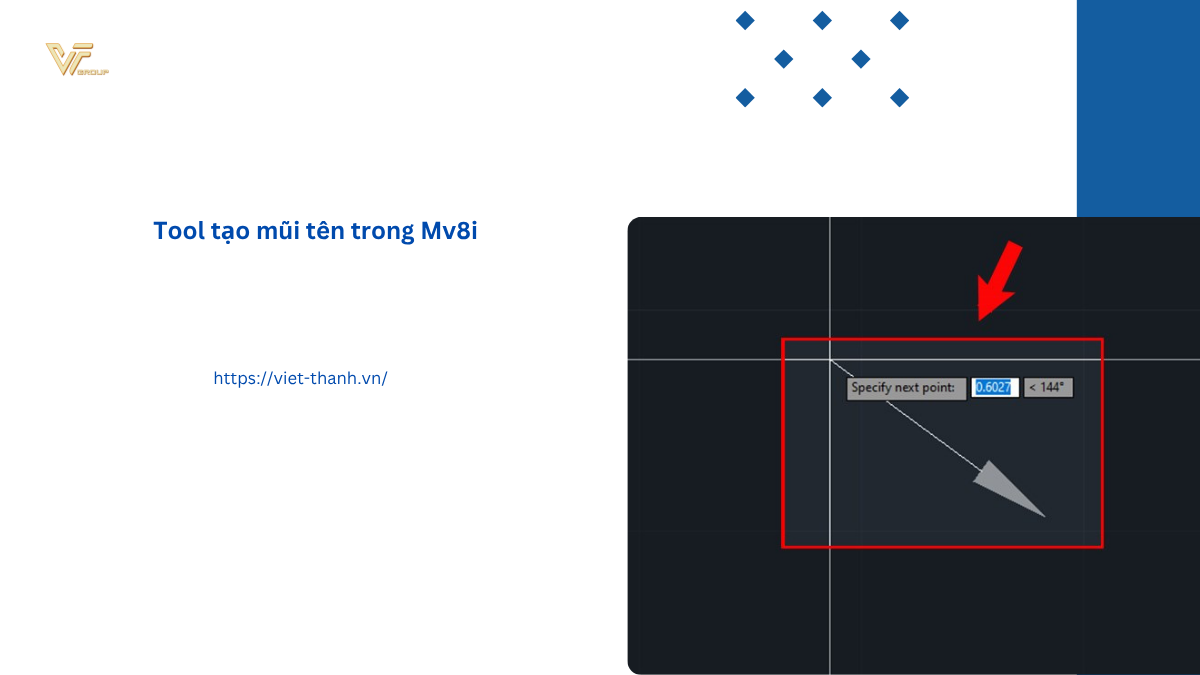



Be the first to review “Tạo layer mới trong Mapinfo: Hướng dẫn chi tiết cho người mới bắt đầu”